Nesta sección aprenderemos cómo reutilizar contido, ( Importar / Exportar ) trasladar, mover os distintos tipos de exercicios creados.
Exportar ou descargar contenido H5p
O primeiro que debemos saber é que os tipos de actividades H5P comprimense nun formato chamado coa mesma extensión *.h5p . O mesmo que as imaxe que se poden gardar en distintos formatos de compresión coma .png, .jpg, jpeg. Neste caso H5P encapsula toda a información do contenido en ficheiros .h5p.
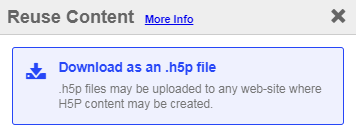
No apartado 3"modo embebido ou incrustado" explicábase como activar os botóns:
- Allow download, (Permitir descargar). Se esta opción tiene o check activado podemos ver a seguinte opción
- Reuse, (reusar) como se pode ver na imaxe , permite descargar no noso ordenador a actividade.

Este é o xeito de exportar dende a plataforma na que creamos o exercicio. Aparecerá unha fiestra emerxente que nos permite descargar o contenido no noso ordenador coa extensión *.h5p
Importar ou subir contido H5p
O proceso para importar é moi sinxelo, semellante ao de "engadir unha actividade ou recurso" na nosa Aula virtual, escollendo a opción "actividade H5P" e activar a opción "upload" (subir)
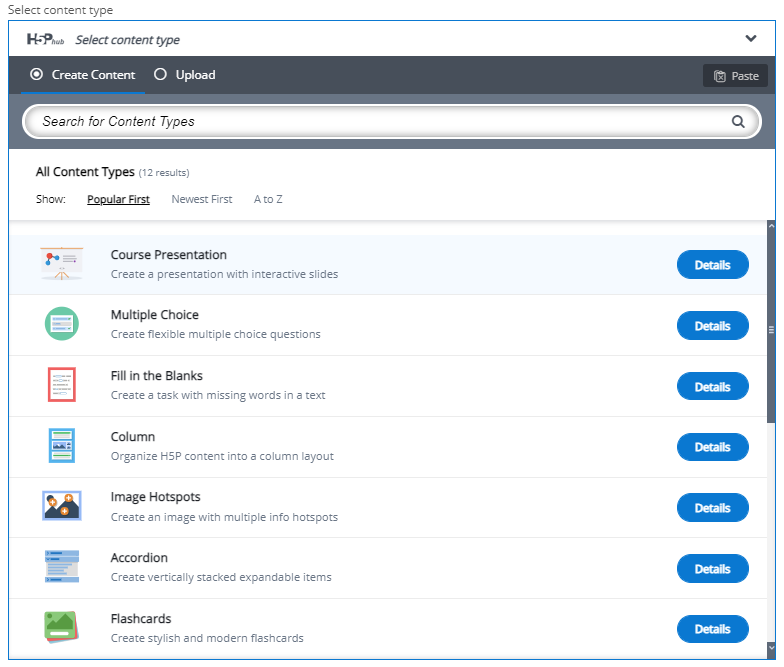

Si facemos click en Upload veremos a seguinte imagen
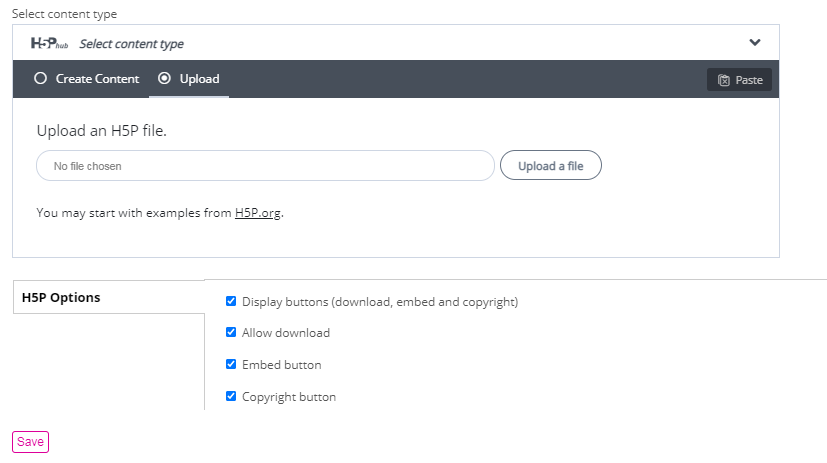
Vemos que o aspecto cambia e danos a opción de subir un ficheiro coma indica o botón Upload a file ( Subir ficheiro ). Os pasos seguintes son escoller o ficheiro con extensión*.h5p que descargamos previamente e facer click en Use
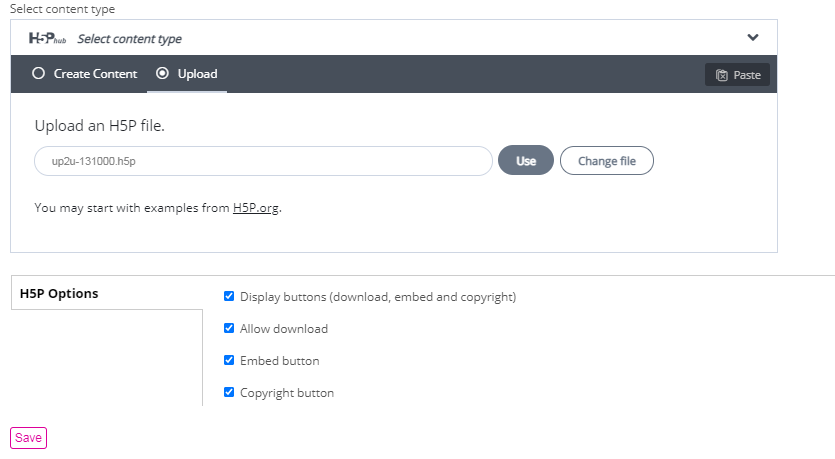
O paso final é gardarlo. Co paso anterior o único fixemos é subilo ao entorno de traballo, pero debemos gardar a actividade tanto si é nova coma se o acabamos de importar.
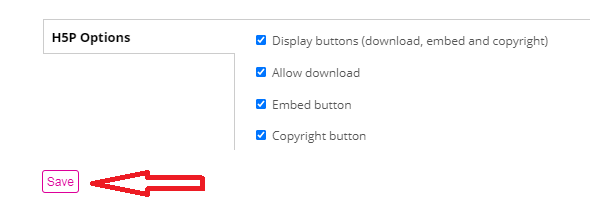
Importar é utilizado nesta guía a modo de subir ou introducir as nosas actividades feitas na AV a outro curso, blogue ou web, e tamén en h5p.org.
Exportar modo no que podemos baixar ou descargar os ficheiros tipo *.h5p